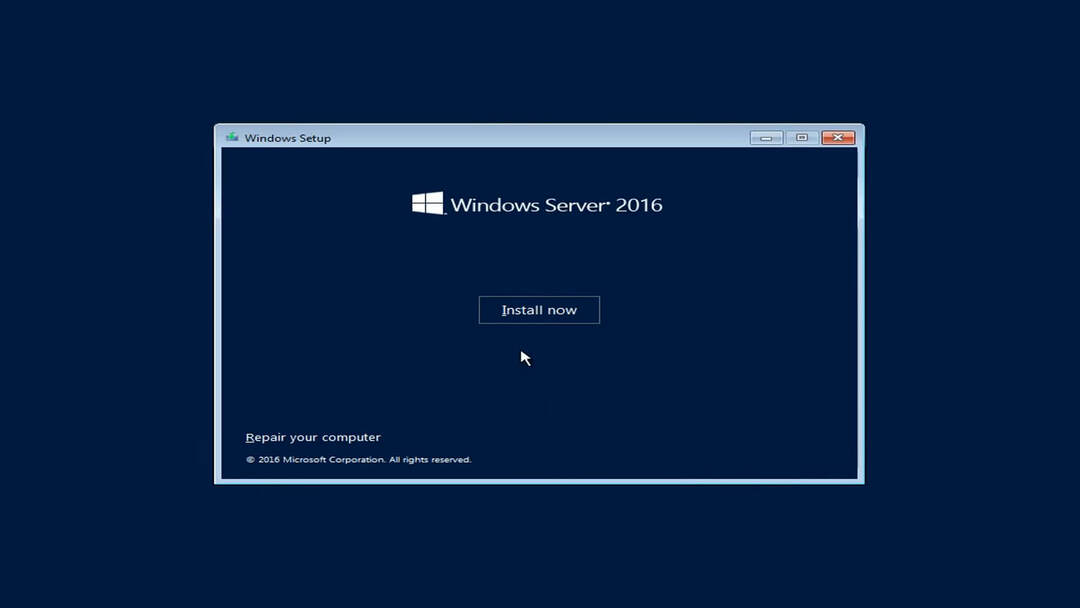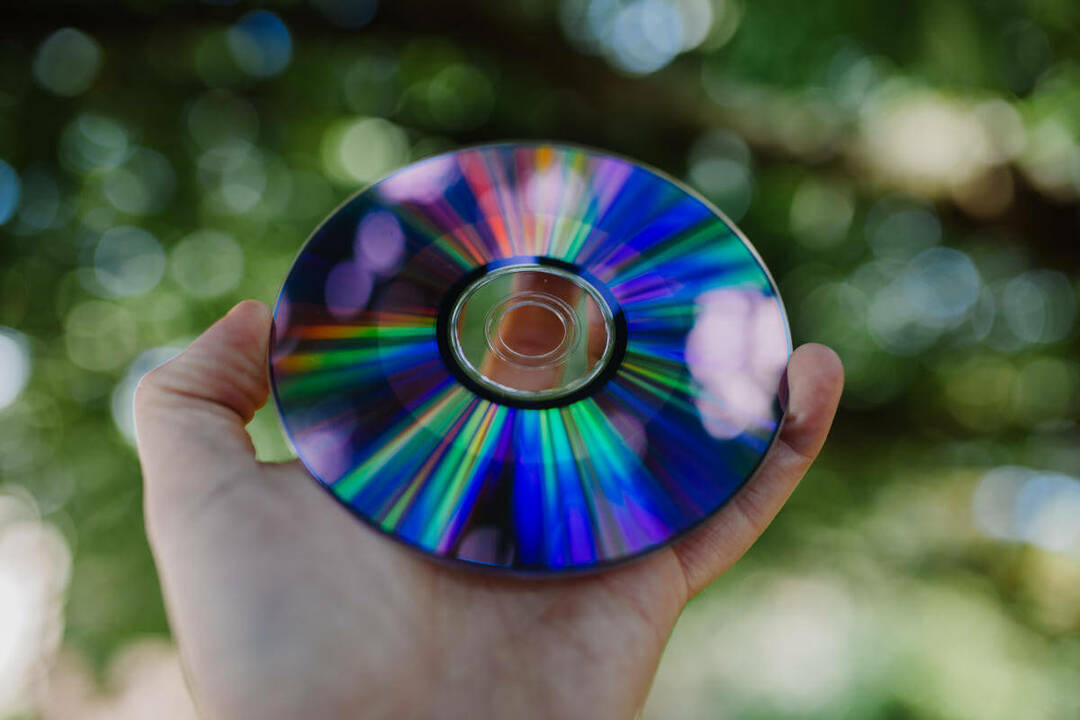Denna programvara kommer att hålla dina drivrutiner igång, vilket skyddar dig från vanliga datorfel och maskinvarufel. Kontrollera alla dina förare nu i tre enkla steg:
- Ladda ner DriverFix (verifierad nedladdningsfil).
- Klick Starta skanning för att hitta alla problematiska drivrutiner.
- Klick Uppdatera drivrutiner för att få nya versioner och undvika systemfel.
- DriverFix har laddats ner av 0 läsare den här månaden.
Windows Server är Microsofts serverplattformserie mer specifikt för nätverksservrar. Ett Windows Server-operativsystem startar sällan inte, men vissa användare kan fortfarande behöva reparera en Windows Server-plattform som inte startar.
Användare kan göra det med en Windows Server installations-DVD eller USB-enhet som inkluderar felsökningsverktyg.
Reparera Windows Server med en installationsskiva
1. Åtgärda Windows Server via kommandotolken
- Användare kan försöka fixa Windows Server med Kommandotolken verktyg. För att göra det, sätt in Windows Server installations-DVD för att starta från den.
- Ett Windows Server-installationsfönster öppnas sedan. tryck på Nästa på det fönstret.
- Klicka sedan Reparera din dator längst ned till vänster i Windows installationsfönster.
- Välj alternativet Felsök.
- Välj sedan Kommandotolken alternativ för att öppna snabbfönstret.
- Ange först 'DISM.exe / Online / Cleanup-image / Restorehealth' i meddelandet och tryck på Retur-tangenten.
- Ange “sfc / scannow” och tryck på Retur för att köra en Systemfilsgranskare skanna för att fixa skadade filer. Det kan ta 30 minuter eller längre att avsluta.

- För att fixa systemstartposten, ange följande kommandon i Prompt separat:
bootrec / fixmbrbootrec / fixbootbootrec / rebuildbcd
- Starta sedan om skrivbordet eller datorn.
2. Återställ en systembild
- Användare kan också återställa systembilder så länge de har behållit säkerhetskopior av systemavbildningen med Windows Server Backup-verktyget. Sätt in Windows Server Install DVD för att öppna fönstret som visas i ögonblicksbilden direkt nedan.

- Klicka på Nästa och välj sedan Reparera din dator alternativ.

- Välj Felsök på menyn Välj ett alternativ.
- Välj System Image Recovery verktyg.
- Välj Windows Server-målplattform. En bild på datorns fönster öppnas sedan igen.
- Välj Använd den senaste tillgängliga systembilden alternativ för att återställa den senaste systembilden.
- tryck på Nästa knapp.
- Användare kan sedan välja en Format och omdelning möjlighet att formatera hårddiskar så att de matchar systembildens layout. Användarna behöver dock bara välja det om de har bytt ut en serverns hårddisk.
- Klicka på Nästa knapp.
- tryck på Avsluta och välj sedan Ja alternativ för att bekräfta.
- När Windows Server-avbildningen har återställts tar du bort Windows Setup DVD och startar om.
Så, så kan användare fixa Windows Server-plattformar med en Windows Server-installations-DVD. Försök först med att fixa Windows Server med SFC- och bootrec-kommandona. och återställ sedan en systemavbildning om kommandoradsverktygen inte gör tricket.
RELATERADE ARTIKLAR FÖR ATT KONTROLLERA:
- FIX: Windows Server uppdateras inte eftersom nedladdningen fastnar
- Windows Server kunde inte montera ISO-filer: Så här åtgärdar du det